Inviter des collègues à des Workflows externes
Aperçu
Voici Partager des workflows – le moyen idéal pour votre équipe de collaborer et de partager des informations ! Cette fonctionnalité favorise une communication efficace et garantit que toutes les parties prenantes pertinentes sont impliquées dans le processus de workflow. Elle est facile à utiliser, il suffit d'inviter vos collègues à des workflows spécifiques sur le site de console externe en envoyant un lien par e-mail. De cette façon, vous pouvez travailler ensemble plus efficacement, gagner du temps et augmenter la productivité.
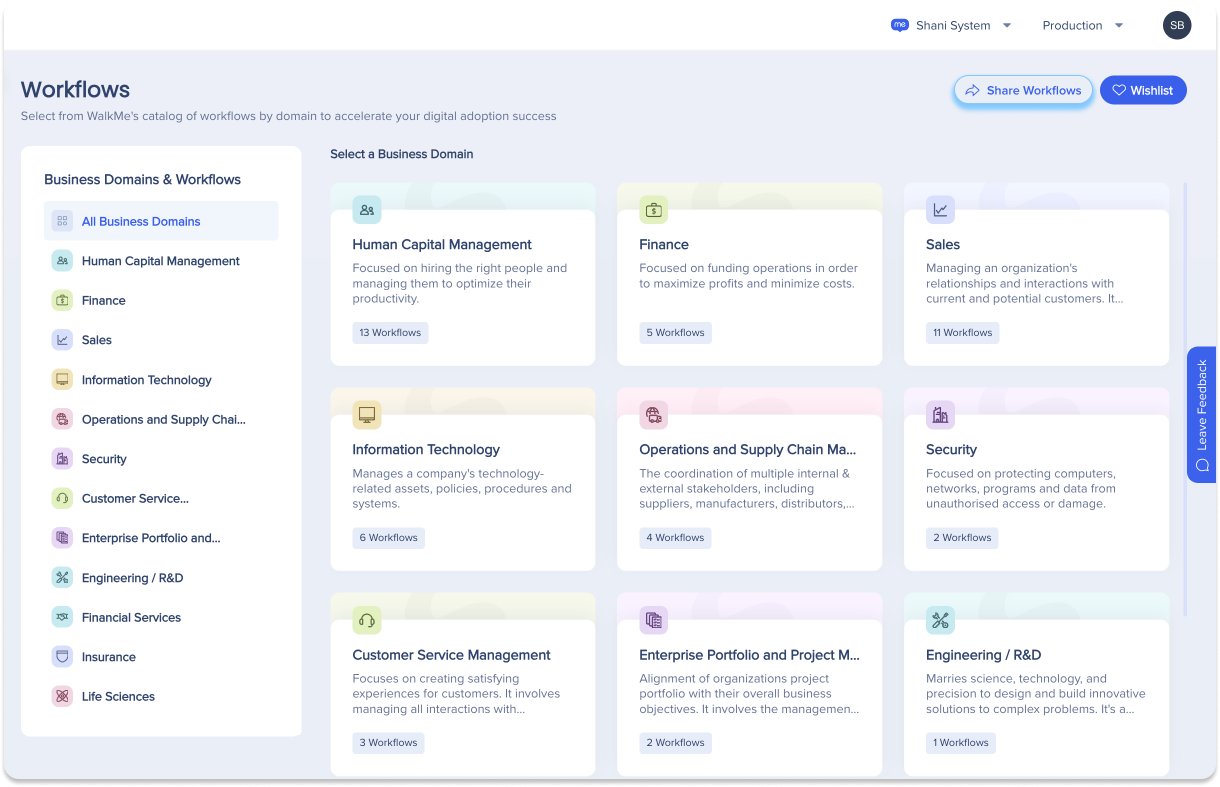
Avantages clés
-
Partage sélectif : les utilisateurs peuvent partager de manière sélective des flux de travail avec des individus ou des groupes spécifiques, en veillant à ce que seules les parties prenantes pertinentes aient accès aux informations pertinentes
-
Communication rationalisée : la fonctionnalité facilite une communication efficace en fournissant une plateforme pratique pour inviter des destinataires et en incluant des messages contextuels dans l'invitation
-
Contrôle amélioré : les utilisateurs de WalkMe maintiennent le contrôle sur la diffusion des informations, en veillant à ce que les flux de travail sensibles soient partagés uniquement avec les utilisateurs autorisés
Comment envoyer des invitations
Les clients peuvent facilement configurer des accélérateurs de workflow à l'aide de l'application Workflows. Si vous avez des identifiants WalkMe, vous pouvez accéder à l'application via la console interne.
Alternativement, les clients sans identifiants peuvent toujours utiliser l'application en recevant une invitation de la part d'une personne qui l'utilise. La console externe est utilisée à cette fin. Dans cette section, nous verrons comment envoyer des invitations aux clients.
Accès au site externe
Après avoir ouvert une session dans la console interne WalkMe et avoir navigué vers l'application Workflows dans la barre latérale, vous serez accueilli avec la page d'accueil affichant la sélection de domaines commerciaux de WalkMe.
Un nouveau bouton Partager des Workflows est situé dans l'en-tête, vous guidant pour initier le processus de partage.
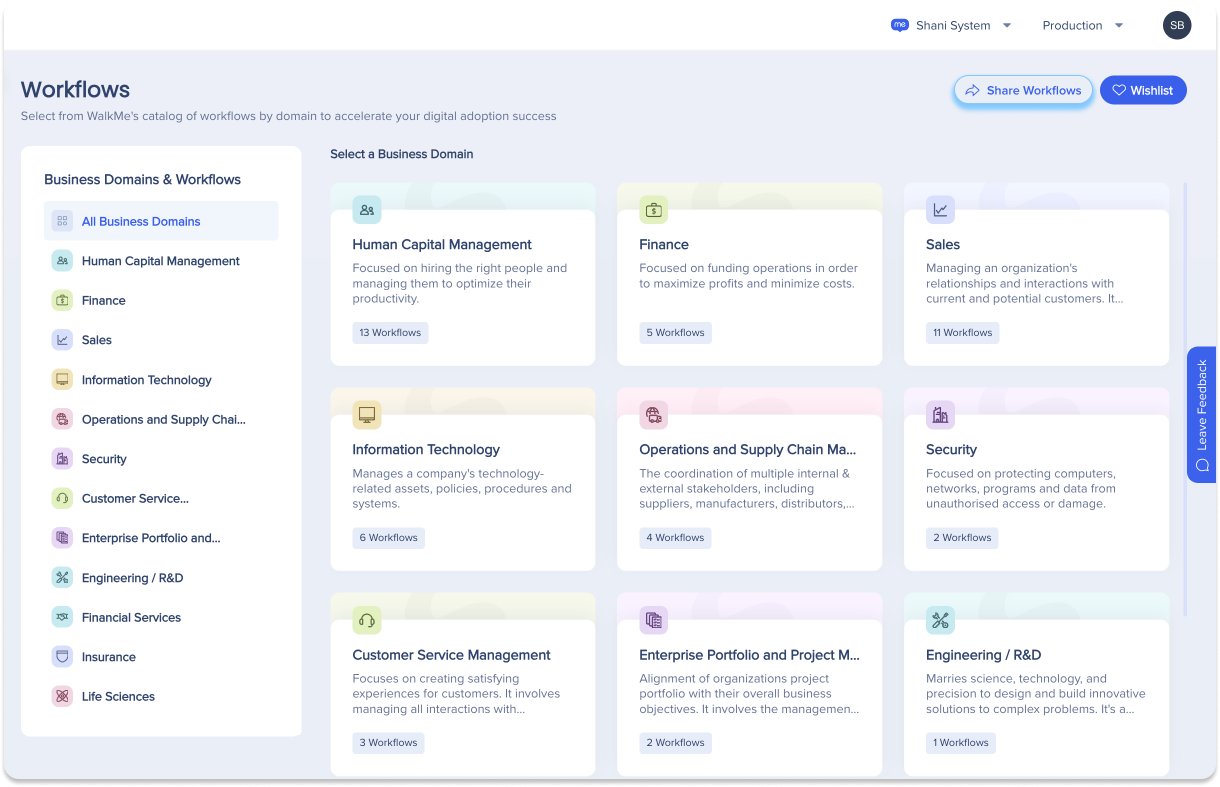
Inviter des destinataires
Cliquez sur le bouton Partager des Workflows pour déclencher un popup où vous pouvez saisir les adresses e-mail d'un ou plusieurs destinataires. En outre, vous avez la possibilité d'inclure un message personnalisé pour les destinataires, en fournissant un contenu ou des instructions sur les flux de travail partagés.
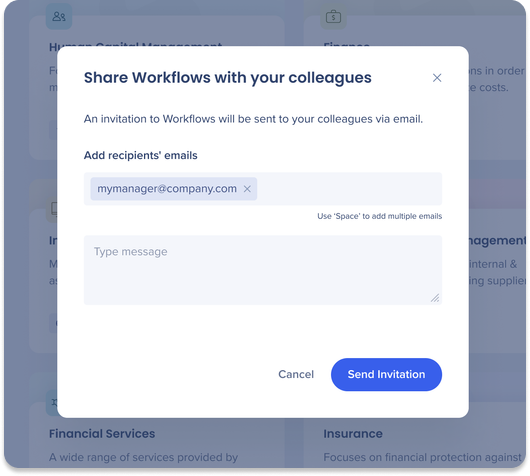
Cliquez sur Envoyer une invitation une fois que vous avez terminé de saisir les informations nécessaires sur le destinataire et de rédiger un message.
À ce stade, le système arrière traite la demande et génère des invitations par e-mail personnalisées pour chaque destinataire spécifié.
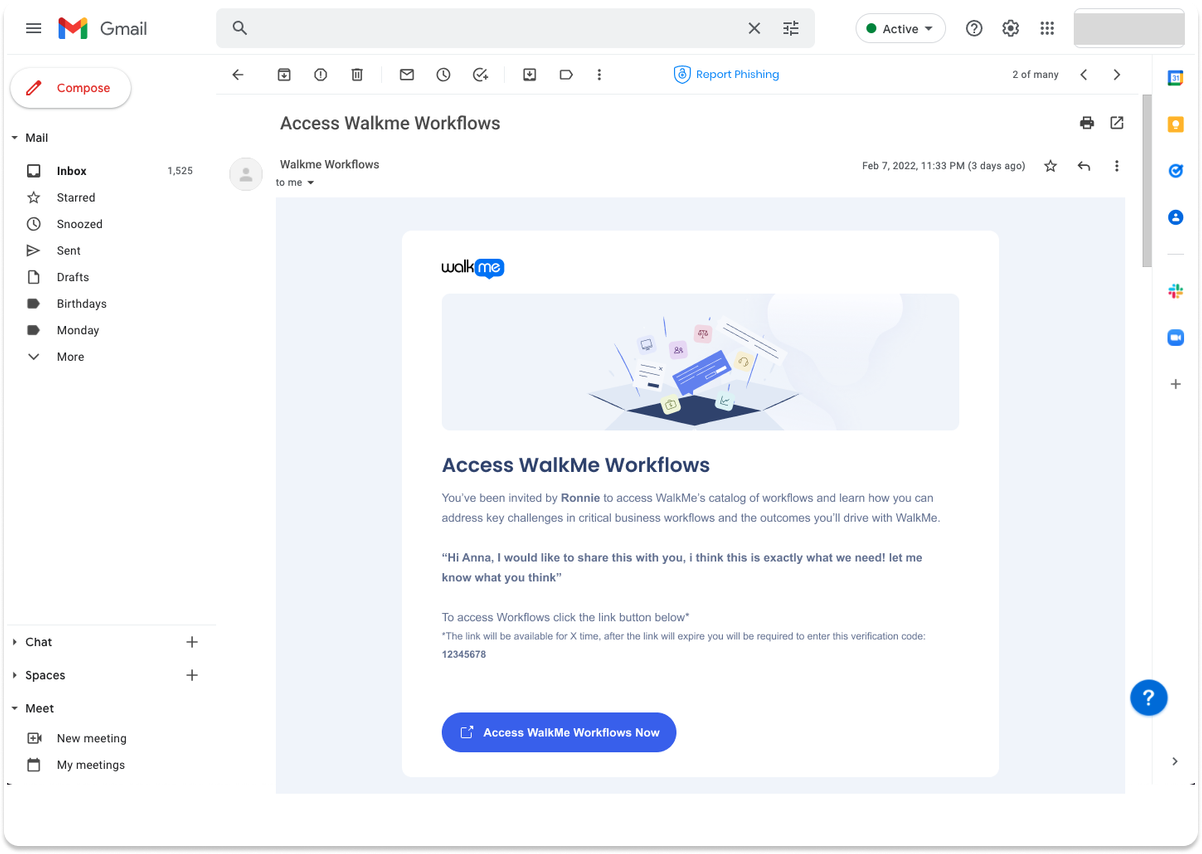
Interaction du destinataire
Les destinataires reçoivent les invitations par e-mail contenant le bouton Access WalkMe Workflows Now. Les destinataires sont dirigés vers un nouvel onglet de navigateur en cliquant dessus, accédant instantanément au site externe de Workflows.
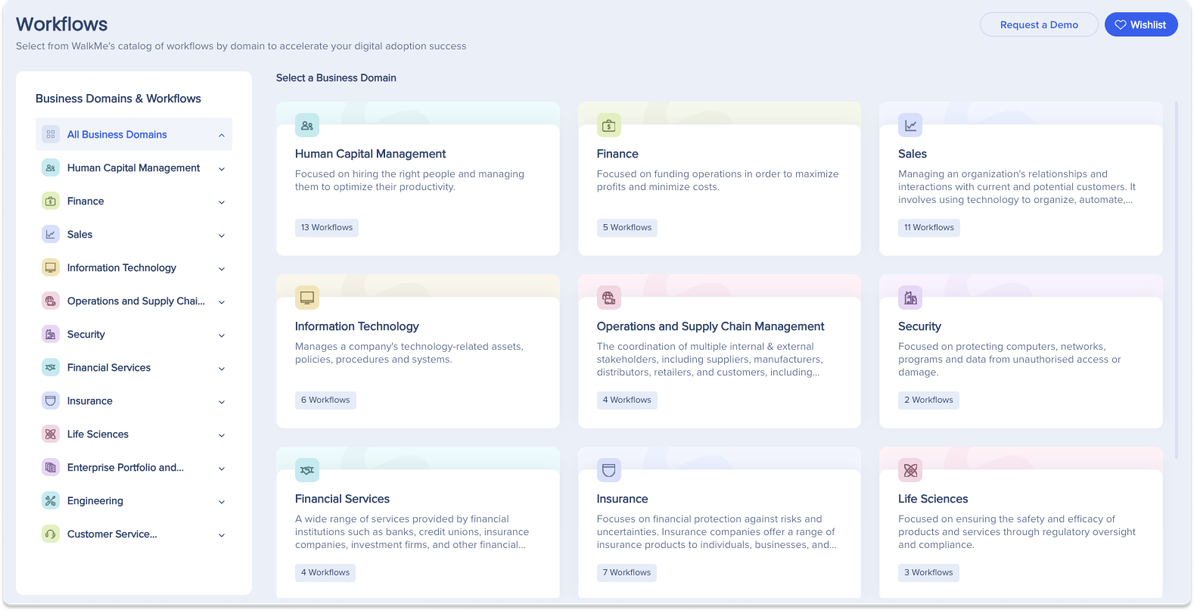
Code de vérification
Les utilisateurs qui naviguent vers le site externe du Workflow et qui n'ont pas obtenu l'accès à partir d'un e-mail d'invitation seront tenus de saisir un code de vérification pour accéder au site.
Les codes de vérification sont situés dans l'e-mail d'invitation du destinataire.
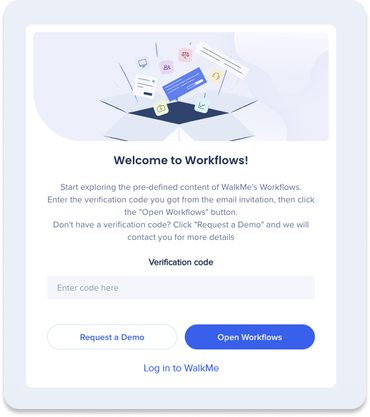
Notes techniques
-
Le partage de tâche externe n'est pas pris en charge : si un utilisateur partage sa liste de souhaits, l'e-mail comprendra des liens vers les flux de travail. Cependant, les tâches ne peuvent pas être partagées de manière externe, nous ne fournirons donc pas de liens vers cer dernières dans l'e-mail
- Validité de l'invitation : lorsqu'un utilisateur est invité à accéder au site externe de l'accélérateur de Workflow par e-mail, l'invitation reste valide pour une durée de 14 jours à compter du moment de l'émission
-
Validité du code de vérification : le code de vérification fourni dans l'e-mail d'invitation original reste valide pour une période de 14 jours à compter du moment de l'émission
-
Mesures de sécurité : l'exigence du code de validation améliore la sécurité en veillant à ce que seuls les destinataires autorisés avec des invitations ou des codes de vérification valides puissent accéder au site externe de l'accélérateur de Workflow
- Sensibilité de délais : les utilisateurs sont invités à utiliser leurs invitations et leurs codes de vérification dans la période de validité de 14 jours stipulée pour éviter tout problème d'accès. Après la période de validation de 6 jours, un employé WalkMe ou un utilisateur WalkMe sera tenu de partager à nouveau l'accès avec l'utilisateur
